Поиск сообщества
Показаны результаты для тегов 'Роутер'.
Найдено: 4 результата
-
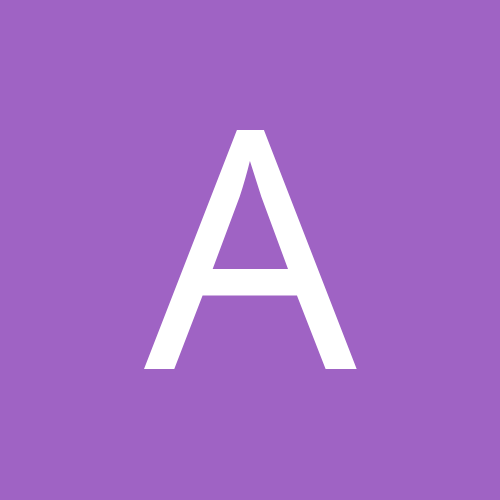
Недопустимый статический маршрут.
Alexsandr21 опубликовал тема в Интернет и Сетевое оборудование Свитчи, Роутеры, Точки доступа WiFi
Здравствуйте! Купил роутер Linksys E900,когда прописываю маршруты локальной сети,при сохранении выдает ошибку "недопустимый статический маршрут", что делать?- 10 ответов
-
- Linksys e900
- Linksys
- (и ещё #)
-
Всем Доброго времени суток, хочу поделиться с вами настройкой роутера Zyxel Keenetic Lite II, а перед его настройкой хотелось бы поделиться впечатлением внешнего вида устройства. Роутер выполнен в черном глянцевом корпусе с отверстиями для теплоотвода по бокам, со стороны где производиться коммутация проводов находиться кнопка включение, причем очень удобная, что я не могу сказать о тумблере вкл/выкл на моем роутере Гига первого поколения, так же хочу заметить что порты подписаны по-русски, мелочь, а приятно. На верхней панели роутера находиться кнопка WPS для быстрого подключения wifi, что так же удобно так как располагается с доступной стороны. Теперь рассмотрим обратную сторону медали данного девайса, огарчило то что антенны являются несъемными, да и с коэффициентом усиления всегов 3Dbi, несмотря что на роутере установлено две антенны он не сможет похвастаться высокой скоростью скорость и низким пингом за парочкой бетонных стен. Итак, приступим к настройке роутера, первое что необходимо, это зайти на Веб-интерфейс роутера, по адресу http://192.168.1.1/ после чего открываем Веб-конфигуратор, запросит ввести новый пароль, рекомендую указать то, что Вы точно не забудете, или же запешите на листке. первым делом под нашем провайдером нужно настроить VPN подключение, для этого переходим на вкладку интернет, как показано ниже на рисунке, и выбираем там PPPoE/VPN, далее нажимаем на кнопку «Добавить соединение» Далее указываем параметры, как на рисунке ниже где имя пользователя должен быть ваш номер лицевого счета, который начинается на 089******* и пароль - такойже как для входа в личный кабинет http://lk.beeline.ru/ послечего нажимаете на кнопку применить. Все интернет настроен! Кстати, как оказалось, маршруты прописывать не обязательно, роутер их прекрасно получил по DHCP, однако для корректной работы uTorrent необходимо открыть порты, как TCP, так и UDP, для этого переходим на вкладку безопасность, добавляем правило и указываем адрес компьютера, в моем случае это 192.168.1.33 Для тех кто пользуется услугой IPTV и не хочет использовать свитч, кстати из-за него бываю беды с тв, такие как рассыпание, замирание и т.п. необходимо будет указать порт приставки, для этого переходим сново на вкладку интернет, выбираем IPoE нажимаем на кнопку «добавить интерфейс» где 4 и 3 порт я использовал для подключение двух приставок, порт можно выбрать любой в который Вы можете подключить приставку. Осталось только лишь установить пароль на WI-FI рисунок ниже Вроде бы на этом все, задавайте вопросы ниже обязательно отвечу! PS: настройки практически идентичны на всей линейке кинетик 2
- 9 ответов
-
- Zyxel Keenetic Lite II
- настройка
-
(и ещё #)
C тегом:
-

Проброс портов на роутерах.
oobrun опубликовал тема в Интернет и Сетевое оборудование Свитчи, Роутеры, Точки доступа WiFi
Начнем с того зачем нужен этот "проброс портов" (port forwarding)? В домашних ЛВС он нужен для нормальной работы P2P клиентов (µTorrent, DC++ и т.п.), для игры по сети (когда сервер игры на вашем ПК), а также для работы WEB-, FTP-, короче для любых серверов Вобщем "проброс портов" можно осуществить двумя способами: Первый - используя UPnP (Universal Plug and Play). Этот способ подходит для P2P клиентов (почти все они могут использовать данную технологию). При использовании UPnP проброс портов осуществляется автоматически, но этот способ подходит не для всех приложений. Второй - "РУЧКАМИ". Этот сложнее, но - "вернее"!!! Рассмотрим первый вариант. Что от нас для этого потребуется: 1. Включить UPnP на роутере. 2. Включить UPnP в программе. Вот и все! Теперь, при запуске, программа будет настраивать проброс портов на роутере автоматически. Второй способ. Проброс портов вручную. При пробросе портов вручную необходимо чтобы наш компьютер имел статический (фиксированный) IP-адрес. Сделать это можно либо привязав MAC-адрес сетевой карты к определенному IP-адресу в настройках DHCP-сервера нашего маршрутизатора (роутера), либо самостоятельно задав параметры IP в настройках сетевого подключения. Во втором случае, чтобы роутер не назначил наш IP-адрес другому компьютеру, надо сделать так, чтобы выбранный нами IP-адрес находился за границами пула (диапазона) IP-адресов выдаваемых DHCP-сервером. 1. Делаем адрес нашего ПК статическим. 2. Пробрасываем порты.


